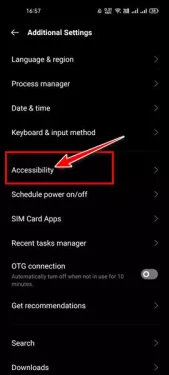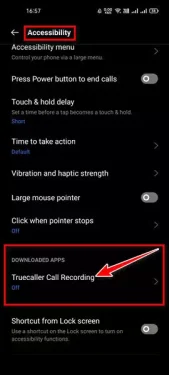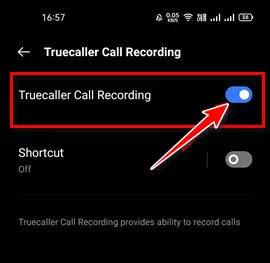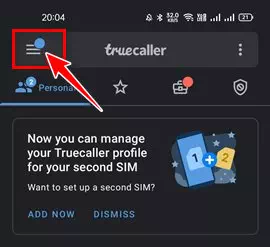تطبيق تروكولر أو باللغة الأنجليزية: Truecaller يجعل من السهل تسجيل المكالمات إليك كيفية تسجيل المكالمات الصوتية.
اعتبارًا من الآن ، هناك المئات من تطبيقات معرفة اسم المتصل المتاحة للهواتف الذكية التي تعمل بنظام اندرويد. ومع ذلك ، لا يلبي الغرض إلا سوي العدد القليل. لذلك ، إذا كان علينا اختيار أفضل تطبيق معرف المتصل لنظام اندرويد ، فسنختار TrueCaller دون تردد.
يعد TrueCaller الآن أكثر تطبيقات تحديد المتصل والمتصل شيوعًا المتوفرة للهواتف الذكية التي تعمل بنظام اندرويد. تحتوي على خطط مجانية ومميزة – تقدم الخطة المميزة بعض المميزات المتقدمة ، بينما يقتصر الإصدار المجاني على تحديد وإدارة المكالمات.
نحن نتحدث عن TrueCaller لأن الشركة أطلقت مؤخرًا ميزة جديدة لتسجيل المكالمات لأولئك الذين لديهم حساب أساسي. قبل ذلك ، لا تتوفر ميزة تسجيل المكالمات إلا لمستخدمي TrueCaller Premium.
بعد التحديث الجديد ، يمكن لمن يستخدمون الإصدار المجاني من تروكولر تسجيل المكالمات على هواتفهم الذكية. ومع ذلك ، فإن المعايير الوحيدة هي أن الهاتف الذكي يجب أن يعمل بنظام اندرويد 5.1 وما فوق.
يمكنك استخدام تروكولر لتسجيل المكالمات يدويًا وتعيين التطبيق لتسجيل جميع المكالمات تلقائيًا. لذلك ، إذا كنت مهتمًا بإعداد تسجيل تلقائي للمكالمات على تروكولر ، فأنت تقرأ الدليل الصحيح لذلك.
خطوات إعداد واستخدام ميزة تسجيل المكالمات على تروكولر
سنشاركك في هذه المقالة دليلًا تفصيليًا حول إعداد تسجيل تلقائي للمكالمات على تروكولر لنظام اندرويد. هيا بنا نتعرف على ذلك.
- أولاً وقبل كل شيء ، توجه إلى متجر جوجل بلاي وقم بتثبيت أحدث إصدار من تروكولر.
- الآن ، افتح قائمة اعداد التطبيقات وانقر على (Accessibility) للوصول إلى إمكانية الوصول.
- ضمن إمكانية الوصول ، ابحث عن ميزة (TrueCaller Call Recording) والتي تعني تسجيل مكالمات TrueCaller ضمن قسم (Downloaded Apps) والذي يعني التطبيقات التي تم تنزيلها.
- اضغط على (TrueCaller Call Recording) للوصول إلى تسجيل مكالمات تروكولر وقم بتفعيله على الشاشة التالية.
- الآن ، افتح تطبيق TrueCaller واضغط على قائمة الاعدادات.
- ابحث عن خيار (Call Recording) لتسجيل المكالمات وقم بتفعيل هذا الخيار. ستجد أيضًا خيار (auto-record option) والذي يعني التسجيل التلقائي. يمكنك تشغيل الخيار إذا كنت ترغب في ذلك.
وهذا كل شيء وهذه هي الطريقة التي يمكنك بها إعداد تسجيل تلقائي للمكالمات على تطبيق TrueCaller.
قد يهمك أيضًا التعرف على:
- أفضل 18 تطبيق لتسجيل المكالمات لأجهزة الأندرويد في عام 2022
- أفضل 10 تطبيقات لتغيير الصوت لهواتف أندرويد لعام 2022
- كيفية تغيير اسمك في ترو كولر True Caller
- أفضل 10 تطبيقات مجانية لتسجيل الصوت لنظام اندرويد لعام 2022
نأمل أن تجد هذه المقالة مفيدة لك في معرفة كيفية إعداد واستخدام ميزة تسجيل المكالمات على تروكولر. شاركنا رأيك وتجربتك في التعليقات.